1、将手持GPS用数据线与电脑相连后,将手持gps开机,点击我的电脑。
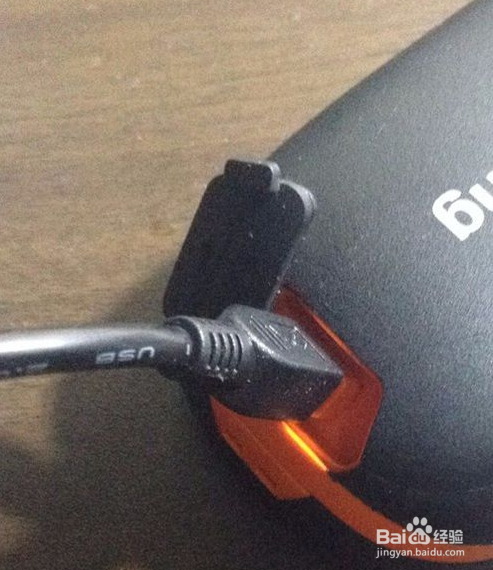
2、点击gps的储存盘,找到以*.gps为格式的数据,将其拷贝出。
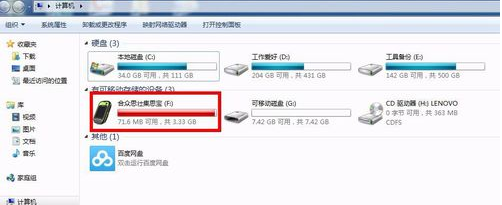

3、打开Global Mapper 17,在菜单栏中点击“打开数据文件”图标或者“文件→打开数据文件.....”,将刚拷出的文件加载进来。(可以将多个文件都加载进来)
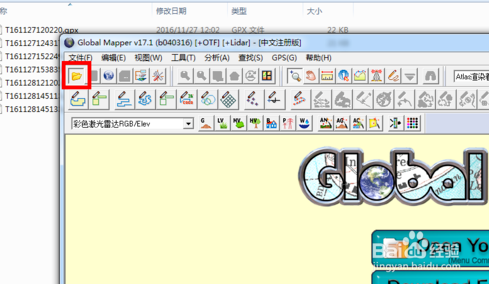
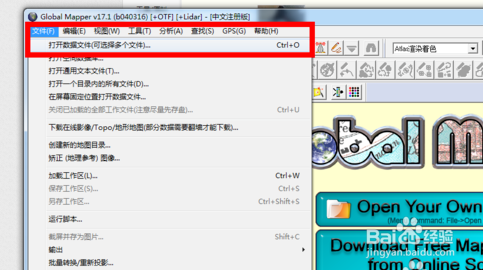
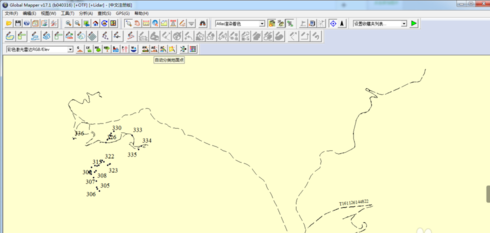
4、点击“文件”,下级菜单中选择“输出”,在下下级菜单中选择“输出web格式”(至于其他格式不在此说明)。
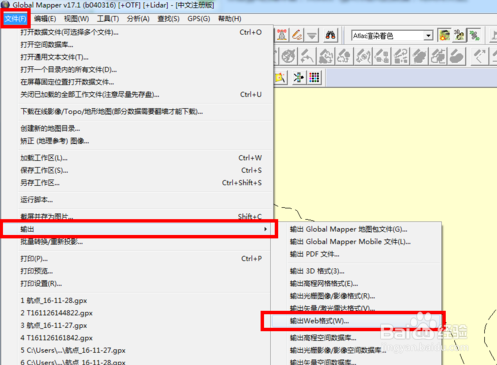
5、在弹出的输出格式对话框中选择“KNL/KMZ(Vector Data Only”,点击确定;

6、弹出设置对话框,建议默认,直接点击确定即可。
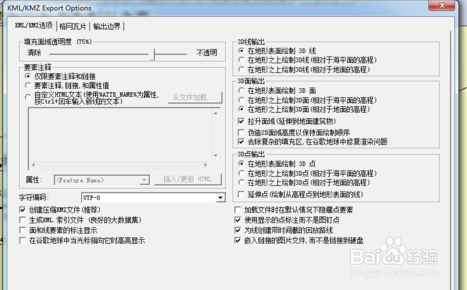
7、弹出另存为对话框,在文件名中输入名称,其他默认即可,然后确定即可。

8、打开91卫图助手,点击菜单“矢量”,切换到矢量页面,点击下方“加载矢量”;

9、弹出“打开矢量文件”对话框,点击浏览,将刚保存的KML文件加载进去,
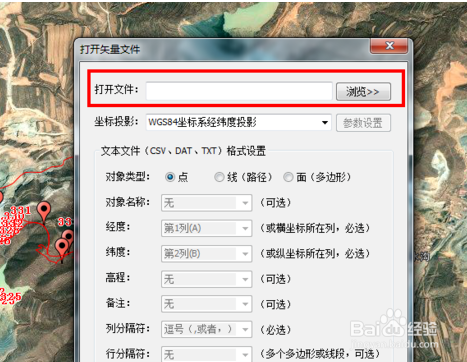
10、于坐标投影,一般手持gps设置都是WGS84,如果你设置了其他投影,就选择其他的。如果你有当地的七参数,也可以选择参数设置。导入你的参数,
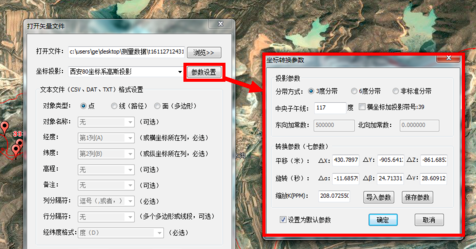
11、点击“确定”后,就将数据加载到地图中了。

12、在“图层管理器”中,找到加载数据生成的文件夹,右键点击,选择“保存矢量文件”。

13、弹出“保存矢量文件”对话框,保存格式选择“AutoCAD文件(*.dxf)”,保存文竭惮蚕斗件中选择你要保存的位置,至于坐标投影,选择默认即可,如果有当地参数,根据你参数选择。然后确定即可。
